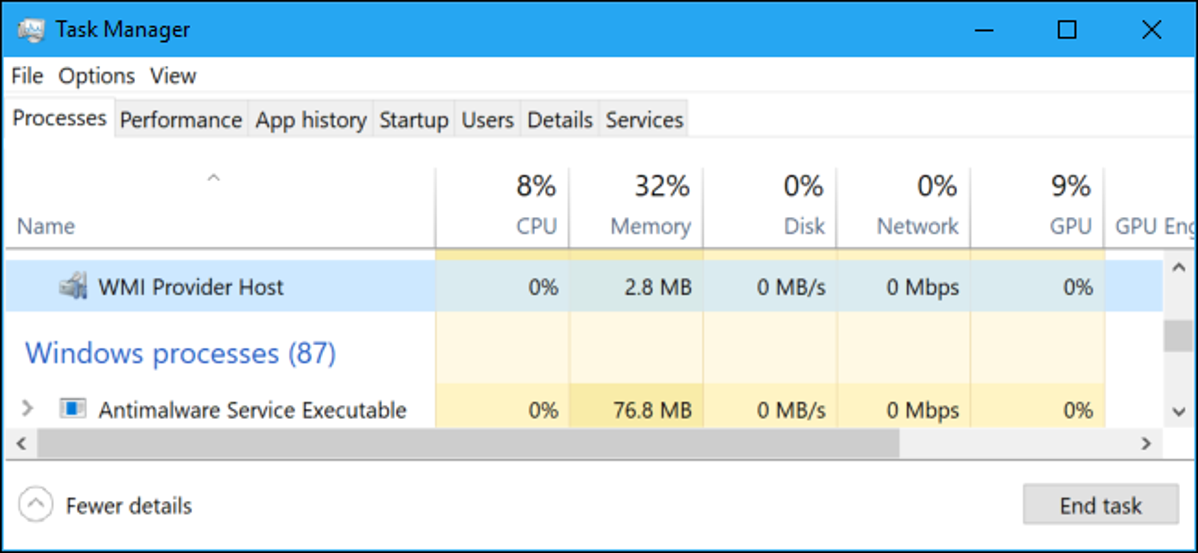
Proses Host Penyedia WMI adalah bagian penting dari Windows, dan sering berjalan di latar belakang. Ini memungkinkan aplikasi lain di komputer Anda untuk meminta informasi tentang sistem Anda. Proses ini biasanya tidak menggunakan banyak sumber daya sistem, tetapi mungkin menggunakan banyak CPU jika proses lain di sistem Anda berperilaku buruk.
TERKAIT: Apa Proses Ini dan Mengapa Ini Berjalan di PC Saya?
Artikel ini adalah bagian dari seri berkelanjutan kita yang menjelaskan berbagai proses yang ditemukan di Task Manager, seperti Runtime Broker, svchost.exe, dwm.exe, ctfmon.exe, rundll32.exe, Adobe_Updater.exe, dan banyak lainnya. Tidak tahu apa saja layanan tersebut? Lebih baik mulai membaca!
Apa itu Host Penyedia WMI?
“WMI” adalah singkatan dari “Instrumentasi Manajemen Windows”. Ini adalah fitur Windows yang menyediakan cara standar untuk perangkat lunak dan skrip administratif untuk meminta informasi tentang status sistem operasi Windows Anda dan data di dalamnya. “Penyedia WMI” memberikan informasi ini, jika diminta. Misalnya, perangkat lunak atau perintah dapat menemukan informasi tentang status enkripsi drive BitLocker, melihat entri dari log peristiwa, atau meminta data dari aplikasi terinstal yang menyertakan penyedia WMI. Microsoft memiliki daftar penyedia WMI yang disertakan di situs webnya.
Ini adalah fitur yang sangat berguna untuk perusahaan yang mengelola PC secara terpusat, terutama karena informasi dapat diminta melalui skrip dan ditampilkan dengan cara standar di konsol administratif. Namun, bahkan pada PC rumahan, beberapa perangkat lunak yang telah Anda instal mungkin meminta informasi tentang sistem melalui antarmuka WMI.
Anda juga dapat menggunakan WMI sendiri untuk menemukan berbagai informasi berguna yang biasanya tidak terekspos di antarmuka Windows pada PC Anda sendiri. Misalnya, kita telah membahas alat baris Perintah WMI (WMIC) untuk mendapatkan nomor seri PC Anda, menemukan nomor model motherboard Anda, atau hanya untuk melihat status kesehatan SMART dari hard drive.
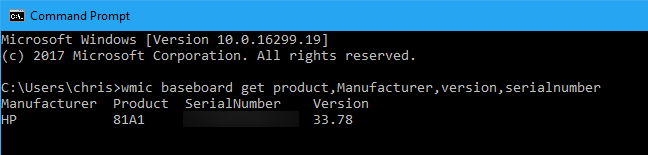
Mengapa Menggunakan Begitu Banyak CPU?
Host Penyedia WMI biasanya tidak menggunakan banyak CPU, karena biasanya tidak melakukan apa pun. Kadang-kadang mungkin menggunakan beberapa CPU ketika perangkat lunak atau skrip lain di PC Anda meminta informasi melalui WMI, dan itu normal. Penggunaan CPU yang tinggi kemungkinan hanya merupakan tanda bahwa aplikasi lain meminta data melalui WMI.
Iklan
Namun, penggunaan CPU yang tinggi dalam waktu lama adalah pertanda ada yang tidak beres. Host Penyedia WMI tidak boleh menggunakan banyak sumber daya CPU setiap saat.
Memulai ulang layanan Instrumentasi Manajemen Windows dapat membantu jika macet dalam kondisi buruk. Anda juga bisa me-restart komputer Anda, tetapi ada cara untuk me-restart layanan tanpa me-restart komputer Anda. Untuk melakukan ini, buka menu Start Anda, ketik “Services.msc”, dan tekan Enter untuk meluncurkan alat Layanan.
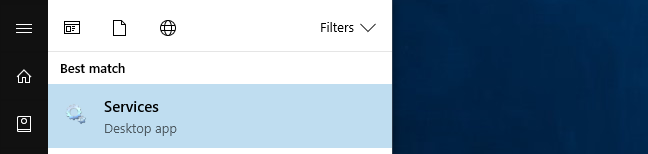
Temukan “layanan Instrumentasi Manajemen Windows” dalam daftar, klik kanan, dan pilih “Restart”.

Jika Anda melihat penggunaan CPU yang tinggi secara konsisten, kemungkinan proses lain di sistem Anda berperilaku buruk. Jika suatu proses terus-menerus meminta informasi dalam jumlah besar dari penyedia WMI, ini akan menyebabkan proses Host Penyedia WMI menggunakan banyak CPU. Proses lain itulah masalahnya.
Untuk mengidentifikasi proses spesifik mana yang menyebabkan masalah dengan WMI, gunakan Peraga Peristiwa. Pada Windows 10 atau 8, Anda dapat mengklik kanan tombol Start dan memilih “Event Viewer” untuk membukanya. Pada Windows 7, buka menu Start, ketik “Eventvwr.msc”, dan tekan Enter untuk meluncurkannya.
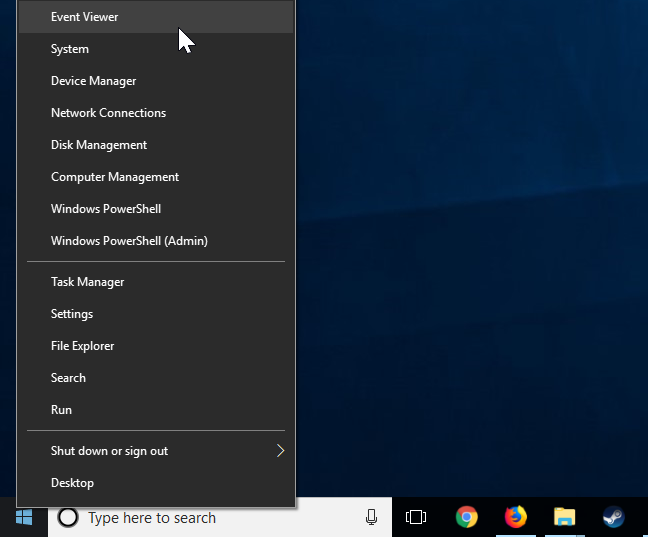
Iklan
Di panel kiri jendela Peraga Peristiwa, navigasikan ke Applications and Service LogsMicrosoftWindowsWMI-ActivityOperational.
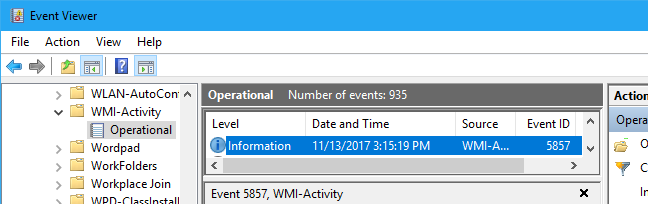
Gulir daftar dan cari acara “Kesalahan” baru-baru ini. Klik setiap acara dan cari nomor di sebelah kanan “ClientProcessId” di panel bawah. Ini memberi tahu Anda nomor ID proses yang menyebabkan kesalahan WMI.
Ada kemungkinan besar Anda akan melihat beberapa kesalahan di sini. Kesalahan mungkin disebabkan oleh nomor ID proses yang sama, atau Anda mungkin melihat beberapa ID proses berbeda yang menyebabkan kesalahan. Klik setiap kesalahan dan lihat apa yang harus diketahui oleh ClientProcessId.
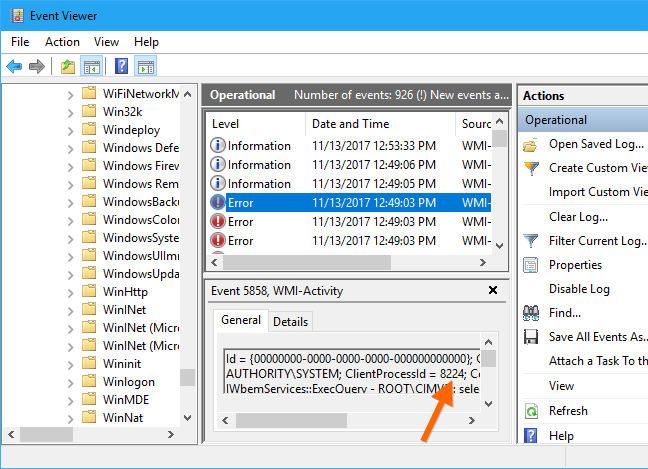
Anda sekarang dapat menentukan proses yang mungkin menyebabkan masalah. Pertama, buka jendela Task Manager dengan menekan Ctrl + Shift + Escape atau dengan mengklik kanan taskbar dan memilih “Task Manager”.
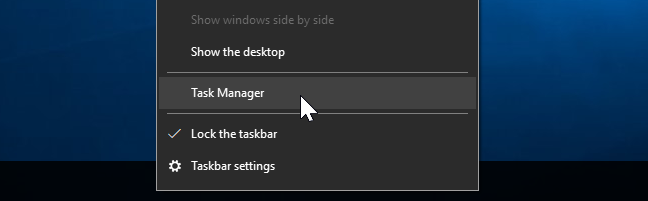
Klik ke tab “Detail”, klik kolom “PID” untuk mengurutkan proses yang berjalan berdasarkan ID proses, dan temukan proses yang cocok dengan nomor ID yang muncul di log Peraga Peristiwa.
Misalnya, di sini, kita telah melihat bahwa proses “HPWMISVC.exe” menyebabkan kesalahan ini pada komputer khusus ini.
Iklan
Jika prosesnya telah ditutup, Anda tidak akan melihatnya dalam daftar di sini. Juga, ketika sebuah program ditutup dan dibuka kembali, itu akan memiliki nomor ID proses yang berbeda. Itu sebabnya Anda perlu mencari acara terbaru, karena nomor ID proses dari acara lama di Peraga Peristiwa Anda tidak akan membantu Anda menemukan apa pun.
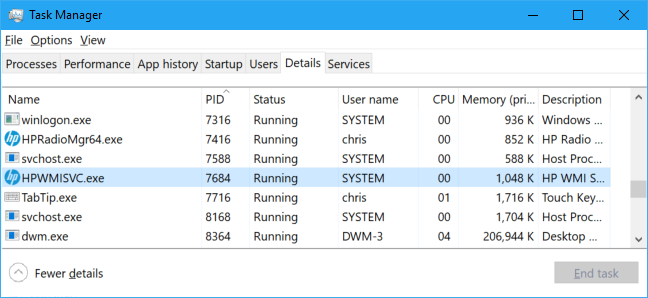
Dengan informasi ini di tangan, Anda sekarang tahu proses yang mungkin menyebabkan masalah. Anda dapat mencari namanya di web untuk mengetahui perangkat lunak yang terkait dengannya. Anda juga dapat mengklik kanan proses dalam daftar dan mengklik “Buka Lokasi File” untuk membuka lokasinya di sistem Anda, yang mungkin menunjukkan kepada Anda paket perangkat lunak yang lebih besar yang menjadi bagian dari program tersebut. Anda mungkin perlu memperbarui perangkat lunak ini jika Anda menggunakannya, atau menghapus instalannya jika tidak.
Bisakah Saya Menonaktifkan Host Penyedia WMI?
Secara teknis dimungkinkan untuk menonaktifkan “layanan Instrumentasi Manajemen Windows” di komputer Anda. Namun, ini akan merusak banyak hal berbeda di PC Anda. Ini adalah bagian penting dari sistem operasi Windows dan harus dibiarkan sendiri.
Seperti yang dikatakan oleh deskripsi resmi untuk layanan ini, “Jika layanan ini dihentikan, sebagian besar perangkat lunak berbasis Windows tidak akan berfungsi dengan baik”. Jadi jangan nonaktifkan layanan ini! Jika Anda memiliki masalah dengan itu, Anda perlu mengidentifikasi proses di komputer Anda yang menyebabkan WMI Provider Host untuk menggunakan begitu banyak CPU dan memperbarui, menghapus, atau menonaktifkan yang proses sebaliknya.
